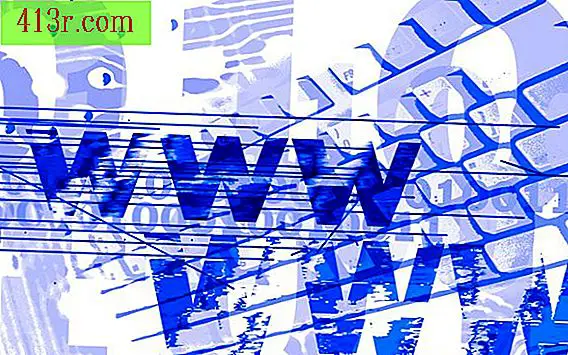Como adicionar um podcast a um iPod Nano

Passo 1
Execute o iTunes no seu computador. Você foi solicitado a instalar o iTunes quando instalou o seu iPod Nano pela primeira vez.
Passo 2
Conecte o seu iPod Nano a uma porta USB no seu computador com o cabo USB.
Passo 3
Pressione o ícone do seu iPod Nano em "Dispositivos" no lado esquerdo da janela do iTunes.
Passo 4
Clique na aba "Podcasts" na janela do iTunes.
Passo 5
Pressione o campo "Sincronizar Podcasts" para selecioná-lo.
Passo 6
Clique em "Incluir automaticamente" no menu suspenso e, em seguida, clique em uma opção como "Todos" ou "Os 5 mais recentes". Clique em "episódios de" no menu suspenso e, em seguida, clique em uma opção como "Podcasts selecionados" ou "Todos os podcasts". Uma lista dos podcasts que você baixou para o seu computador a partir da loja Apple iTunes é exibida na janela do aplicativo iTunes de acordo com as opções do menu suspenso selecionado.
Passo 7
Clique na caixa de seleção ao lado do nome de um podcast para selecioná-lo e marque-o para ser adicionado ao seu iPod Nano durante a próxima sincronização.
Passo 8
Pressione o botão "Sync na parte inferior da janela do iTunes." Os podcasts selecionados são copiados para o seu iPod Nano.
Passo 9
Pressione o botão "Ejetar" ao lado do ícone do seu iPod Nano e, em seguida, desconecte o dispositivo do seu computador.